Kunde bearbeiten
Wenn Sie das Kundenportal nutzen, um Übersetzungsarbeiten direkt von Ihren Kunden zu erhalten, müssen Sie memoQweb (legacy) über diese Kunden informieren.
Kunden sind Organisationen. Wenn Sie für ein Übersetzungsunternehmen arbeiten, ist dies Ihr Kunde. Wenn Sie in einer Übersetzungsabteilung eines Unternehmens arbeiten, können dies auch andere Abteilungen des Unternehmens sein.
Auf der Seite Kunde bearbeiten können Sie einem Kunden Kontakte und Services hinzufügen und Projekt-Manager zuweisen.
Navigation
- Öffnen Sie memoQweb (legacy) in einem Webbrowser. Melden Sie sich als Administrator an.
- Klicken Sie auf die Registerkarte Administration und dann auf die Registerkarte customer portal customers.
- Die Seite customer portal customers wird angezeigt.
- Klicken Sie in der Kundenliste in der Spalte Vorg auf das Symbol Bearbeiten
 des Kunden.
des Kunden.Die Seite Kunde bearbeiten wird geöffnet.
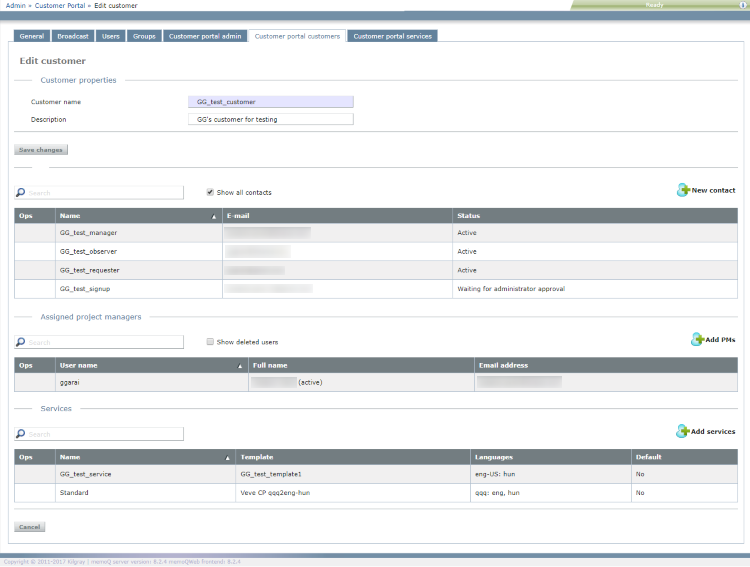
Möglichkeiten
Name und Beschreibung des Kunden ändern: Bearbeiten Sie Kundenname und Beschreibung. Klicken Sie auf Änderungen speichern.
Der Kunde bleibt unverändert: Wenn Sie den Namen eines Kunden ändern, verändern sich seine Ansprechpartner, zugehörige Dienstleistungen und Projektmanager nicht.
Kontakt hinzufügen: Klicken Sie auf Neuer Kontakt. Die Seite New customer portal contact wird geöffnet. Fügen Sie eine neue Person hinzu, die sich noch nicht am customer portal angemeldet hat. Verwenden Sie eine gültige E-Mail-Adresse: Der Kontakt muss sein Konto per E-Mail aktivieren.
Einen Kontakt bestätigen, der sich am customer portal angemeldet hat: Solche Kontakte haben den Status Warten auf Administratorgenehmigung. Klicken Sie in der Zeile des Kontakts in der Spalte Vorg auf das Symbol Bestätigungsrechte ![]() .
.
Einen Kontakt suchen: Geben Sie einen Teil des Namens oder der E-Mail-Adresse des Kontakts in das Feld Suchen oberhalb der Liste ein. Drücken Sie Eingabetaste.
Einen Kontakt entfernen: Klicken Sie in der Zeile des Kontakts in der Spalte Vorg auf das Symbol Löschen ![]() .
.
Bevor Sie Projekt-Manager zuweisen: Legen Sie für sie Benutzer in memoQ TMS oder memoQweb (legacy) an und fügen Sie sie der Gruppe der Projekt-Manager hinzu.
So weisen Sie einen neuen Projekt-Manager zu: Klicken Sie unter Zugewiesene Projekt-Manager auf PMs hinzufügen. Das Fenster Projekt-Manager zu Kunde zuweisen wird angezeigt.
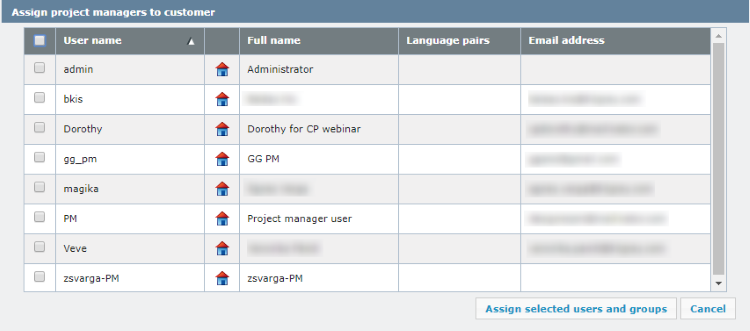
Aktivieren Sie die Kontrollkästchen der Benutzer, die Sie hinzufügen möchten. Klicken Sie auf Ausgewählte Benutzer und Gruppen zuweisen. Die Seite Kunde bearbeiten kehrt zurück. Die Benutzer werden der Liste hinzugefügt.
Einen Projekt-Manager suchen: Geben Sie unter Zugewiesene Projekt-Manager einen Teil des Namens oder der E-Mail-Adresse des Projekt-Manager in das Feld Suchen oberhalb der Liste ein und drücken Sie die Eingabetaste.
Einen Projekt-Manager entfernen: Klicken Sie in der Zeile des Projekt-Managers in der Spalte Vorg auf das Symbol Löschen ![]() .
.
Bevor Sie Ihrem Kunden Services anbieten können, müssen Sie dem Kundenkonto Services hinzufügen. Jeder Service basiert auf einer Projektvorlage. Bevor Sie hierher kommen, erstellen Sie eine Vorlage für den Kunden, in der Sie die Art der zu verarbeitenden Dokumente, die Ausgangs- und Zielsprache sowie die automatisierten Aktionen festlegen.
So können Sie dies in memoQ erledigen: Erstellen und bearbeiten Sie Vorlagen in der Ressourcenkonsole.
Nachdem Sie die Vorlage in memoQ erstellt haben: Fügen Sie in memoQweb (legacy) den Service auf der Seite customer portal services hinzu. Die Seite Kunde bearbeiten zeigt nur bestehende Services an.
Hinzufügen eines neuen Services: Klicken Sie unter Services auf Services hinzufügen. Das Fenster Services zu Kunde hinzufügen wird angezeigt.
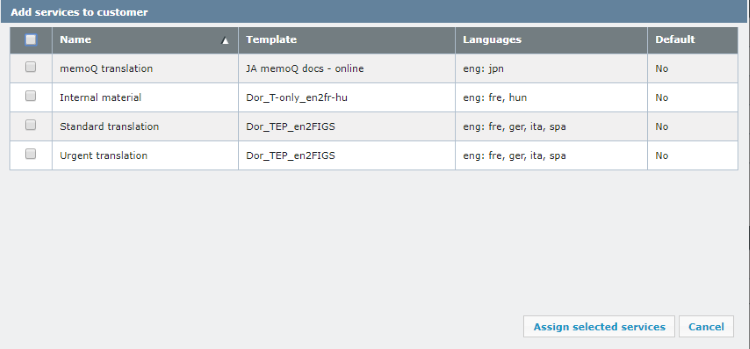
Aktivieren Sie die Kontrollkästchen der Services, die Sie hinzufügen möchten. Klicken Sie auf Ausgewählte Services zuweisen. Die Seite Kunde bearbeiten kehrt zurück. Die Services werden der Liste hinzugefügt.
Einen Service suchen: Geben Sie einen Teil des Namen des Services in das Feld Suchen oberhalb der Liste ein und drücken Sie die Eingabetaste.
Einen Service entfernen: Klicken Sie in der Zeile des Services in der Spalte Vorg auf das Symbol Löschen ![]() .
.
Wenn Sie hier einen Service entfernen, wird dieser nicht gelöscht: Sie können mehreren Kunden den gleichen Service anbieten: Wenn Sie einen Service von einem Kunden entfernen, bleibt der Service im System erhalten.
Abschließende Schritte
Änderungen an Kontakten, Projekt-Managern und Services werden automatisch gespeichert. Um die Änderungen am Namen und an der Beschreibung zu speichern und zur Seite customer portal customers zurückzukehren, klicken Sie auf Änderungen speichern.
Verwenden Sie nicht die Schaltfläche Zurück des Browsers, um zur Seite customer portal customers zurückzukehren.